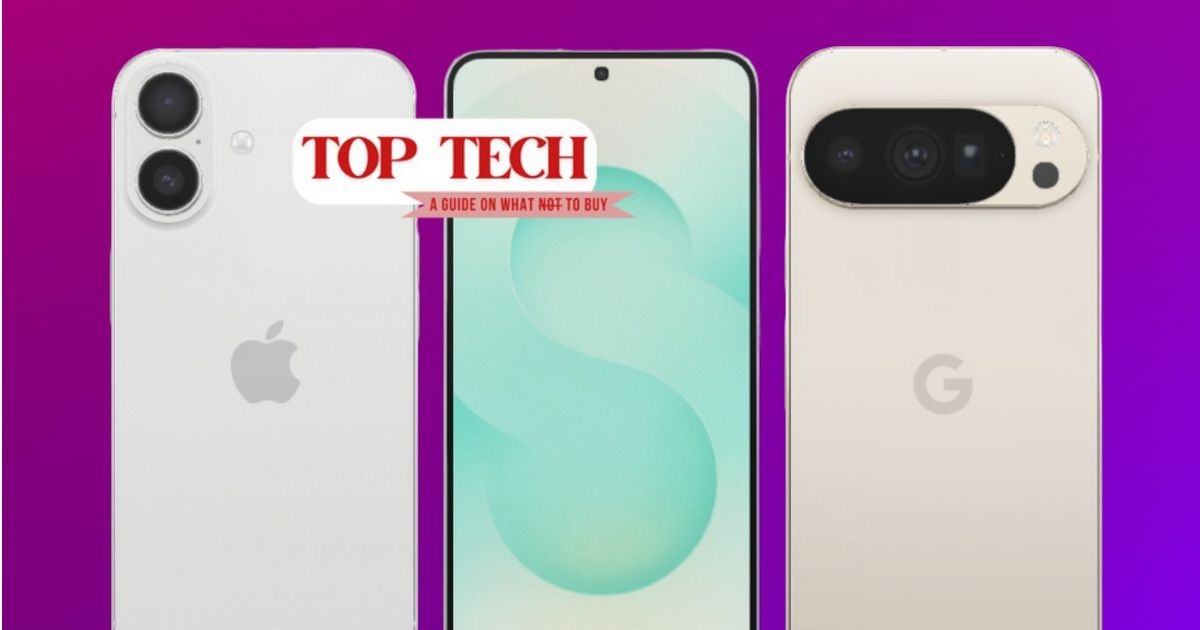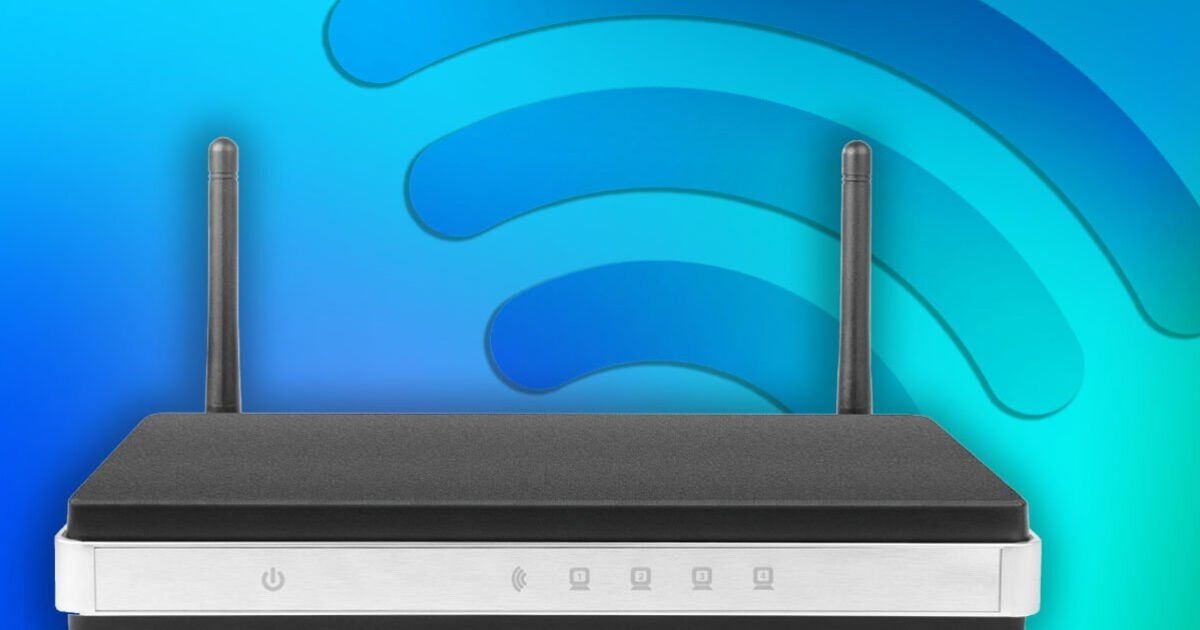iOS 26.1 ya está aquí y trae todos estos cambios a tu iPhone.

Apple lanzó iOS 26.1 el lunes, más de un mes después del lanzamiento de iOS 26 , que introdujo Liquid Glass , el filtrado de llamadas y otras novedades para el iPhone . La actualización a iOS 26.1 incorpora nuevos ajustes y funciones, incluyendo una nueva forma de ajustar Liquid Glass y una útil función de seguridad.
Puedes descargar iOS 26.1 yendo a Ajustes y pulsando en General . A continuación, selecciona Actualización de software , pulsa Actualizar ahora y sigue las instrucciones en pantalla.
Estas son las características que la actualización de iOS trae ahora a tu iPhone.
No te pierdas nuestro contenido tecnológico imparcial ni nuestros análisis de laboratorio. Añade CNET a tus fuentes preferidas de Google.
Otra forma de ajustar Liquid GlassCon iOS 26.1, Apple te permite personalizar aún más el nuevo diseño de Liquid Glass de tu iPhone. Si vas a Ajustes > Pantalla y brillo > Liquid Glass , puedes elegir que el nuevo diseño sea transparente o tintado.
«El modo "Claro" es más transparente y revela el contenido que hay debajo», escribe Apple para esta configuración. «El modo "Tinteado" aumenta la opacidad y añade más contraste».
Al parecer, cambiar el tono (Claro o Tintado) solo ajusta ciertos elementos de Liquid Glass, como el Centro de Notificaciones y algunas barras de búsqueda en tu iPhone. Sin embargo, no parece afectar a los elementos de Liquid Glass en la pantalla de inicio. Pero existe otra forma de ajustar Liquid Glass en la pantalla de inicio.
Para ajustar Liquid Glass en tu pantalla de inicio , mantén pulsada la pantalla, toca Editar en la esquina superior izquierda y, a continuación, toca Personalizar . Desde aquí, cambia el color de los iconos de tus aplicaciones a Transparente o Tintado. Después, toca Claro, Oscuro o Automático en la parte inferior del menú Personalizar para ajustar los elementos de Liquid Glass en tu pantalla de inicio.
También puedes ir a Configuración > Accesibilidad > Pantalla y tamaño del texto y luego pulsar el interruptor de Reducir transparencia para ajustar el nuevo diseño.
Instalar automáticamente mejoras de seguridadApple introduce una nueva y útil configuración de seguridad en iOS 26.1 que permite a tu iPhone descargar e instalar mejoras de seguridad en segundo plano de forma automática. Puedes encontrarla en Ajustes > Privacidad y seguridad > Mejoras de seguridad en segundo plano .
Según Apple, «las mejoras de seguridad en segundo plano proporcionan protección adicional a tu iPhone entre actualizaciones de software. En raras ocasiones, debido a problemas de compatibilidad, estas mejoras de seguridad pueden eliminarse temporalmente y luego mejorarse en una futura actualización de software».
Esta función me recuerda a las Respuestas Rápidas de Seguridad ( RSR) de Apple. La compañía introdujo las RSR en 2023 como una forma de implementar rápidamente parches de seguridad en los dispositivos. Si bien en teoría era una buena idea, Apple no ha utilizado las RSR de iOS desde el lanzamiento de iOS 16.5.1 (c) en julio de 2023.
Esta opción no es llamativa, pero es útil y te permite estar al día con las actualizaciones de seguridad menores sin esfuerzo adicional. Una vez activada, esta opción se encarga del resto, así que no tienes que revisar tu iPhone a diario en busca de actualizaciones para posibles problemas de seguridad.
Evita abrir la cámara accidentalmente con este nuevo interruptor.La actualización a iOS 26.1 también incluye una nueva opción que podría evitar que abras accidentalmente la cámara desde la pantalla de bloqueo. Para encontrarla, ve a Ajustes > Cámara y desplázate hasta el final del menú. Allí verás la opción « Deslizar desde la pantalla de bloqueo para abrir la cámara» .
"Desliza el dedo hacia la izquierda en la pantalla de bloqueo para acceder rápidamente a la cámara", escribe Apple en la descripción del ajuste.
En iOS 26, hay una nueva opción para desactivar la vibración cuando tu iPhone conecta o finaliza una llamada. De esta forma, tu iPhone no vibrará y te hará pensar que has recibido otro mensaje o notificación cada vez que inicies o finalices una llamada.
Para acceder a esta configuración, ve a Ajustes > Aplicaciones > Teléfono y toca el interruptor de Vibración .
Captura Local es una forma sencilla de grabar vídeo y audio de alta calidad durante tus videollamadas en el iPhone, e iOS 26.1 introduce un nuevo menú de Ajustes para esta función. Para encontrar el ajuste, ve a Ajustes > General > Captura Local . El menú te permite seleccionar una ubicación para guardar tus grabaciones, así como activar o desactivar la opción para grabar solo audio al usar Captura Local.
"Añade Captura local al Centro de control para grabar tu propio audio y vídeo durante una llamada y guardarlo y editarlo más tarde", escribe Apple en la página de configuración de Captura local.
La actualización a iOS 26.1 introduce una nueva opción para priorizar las acciones táctiles sobre las de deslizamiento en la pantalla del iPhone. Puedes encontrar esta opción en Ajustes > Accesibilidad > Tocar y desplazándote hasta el final de la página.
Una de mis pequeñas mejoras favoritas de iOS 26 fue la posibilidad de cambiar la duración de la repetición de la alarma . En iOS 26.1, Apple dificulta desactivar la alarma por accidente. Tras actualizar a iOS 26.1, ahora hay que deslizar el dedo para detener la alarma en lugar de pulsar un botón. Esto puede resultar molesto si intentas apagar la alarma rápidamente, o puede ayudarte a asegurarte de estar realmente despierto antes de apagarla.
Apple Music incorporó algunas novedades en iOS 26, pero la versión 26.1 no introduce grandes cambios en la app ni en el servicio. En cambio, la actualización permite cambiar de canción de una forma diferente.
Con iOS 26.1, en lugar de pulsar los botones de siguiente o anterior para cambiar de canción, puedes deslizar el dedo hacia la izquierda o hacia la derecha sobre el título de la canción en el reproductor de Apple Music. Puedes hacerlo tanto si el reproductor ocupa toda la pantalla como si estás explorando Apple Music y el reproductor es pequeño y se encuentra cerca de la parte inferior de la pantalla. El título de la canción incluso parece desplazarse hacia la izquierda o hacia la derecha al cambiar de canción.
Más idiomas de traducción en vivoLa actualización iOS 26.1 añade más idiomas a la nueva función de Traducción en Vivo . Apple introdujo esta función en iPhones y AirPods con iOS 26, y la actualización iOS 26.1 permite usarla con estos idiomas.
- Chino (mandarín, simplificado)
- Chino (mandarín, tradicional)
- italiano
- japonés
- coreano
Si tienes un iPhone con Apple Intelligence habilitado, iOS 26.1 incorpora las funciones de IA a estos idiomas.
- Chino (tradicional)
- danés
- Holandés
- noruego
- Portugués (Portugal)
- sueco
- turco
- vietnamita
La actualización a iOS 26.1 también incluye un pequeño cambio en la barra de reproducción de vídeo en Fotos. Si abres Fotos y reproduces un vídeo, notarás que la barra inferior de la pantalla es más compacta y está alineada con la anterior, que tenía los botones de reproducción/pausa y volumen encima.
Este es otro pequeño cambio que quizás ni siquiera hayas notado.
Para más noticias sobre iOS, aquí tienes mi análisis de iOS 26 , cómo reducir el efecto Liquid Glass en la actualización y cómo funciona el filtrado de texto . También puedes consultar nuestra guía rápida de iOS 26 .
cnet